الإجراءات التحضيرية
تتحمل الأدوات الموجودة في برنامج التشغيل مسؤولية تنظيف طابعة Epson عبر الكمبيوتر، لذا يجب تثبيتها بشكل إلزامي. من المحتمل أنك قد قمت بذلك بالفعل، ومع ذلك، فإن عدم وجود القائمة التي سيتم مناقشتها لاحقًا قد يشير إلى أن برنامج التشغيل قديم أو تم تثبيته بشكل غير صحيح. في هذه الحالة، كرر إجراء التثبيت، ثم قم بتوصيل الطابعة بالكمبيوتر بالطريقة المعتادة. اقرأ المزيد عن ذلك في المواد الموجودة في الروابط التالية.
لمزيد من التفاصيل:
تثبيت الطابعة على أجهزة الكمبيوتر التي تعمل بنظام Windows
تثبيت برامج التشغيل للطابعة
تنظيف الطابعات Epson برمجياً
يتضمن تنظيف الطابعات من شركة Epson تشغيل أدوات الفحص وإصلاح المشكلات المحتملة بشكل تلقائي. في معظم الحالات، لا يوجد تطبيق خاص، لذا سيتم مناقشة هذه العملية لاحقًا باستخدام القائمة الافتراضية "إعدادات الطباعة".
- افتح قائمة "ابدأ" واستدعِ "الإعدادات"، بالضغط على الزر الذي يحمل رمز الترس.
- اختر فئة "الأجهزة".
- من خلال القائمة على اليسار، انتقل إلى "الطابعات والماسحات الضوئية".
- انقر على اسم جهازك في القائمة لتظهر أزرار التفاعل معه.
- ثم انتقل إلى قسم "الإدارة"، حيث توجد جميع المكونات البرمجية.
- انقر على النص القابل للنقر "إعدادات الطباعة".
- افتح علامة التبويب "الخدمة" أو "الصيانة"، حيث توجد الوظائف المطلوبة.
- الآن يمكنك بدء عملية الفحص والتنظيف.يجب التأكد من أن رأس الطباعة يحتاج فعلاً إلى التنظيف، لذلك اضغط على الزر "فحص الفوهات".
- اطلع على التعليمات الخاصة بتنفيذ هذه العملية، حضر طابعتك، ثم أرسل مستند اختبار للطباعة.
- انتظر استلام الورقة بالنتيجة وقارنها بتلك المعروضة في النافذة النشطة. إذا كان التنظيف ضرورياً، اضغط على "تنظيف".
- سيتم الانتقال مباشرة إلى أداة "تنظيف رأس الطباعة"، حيث يمكنك الاطلاع على وصف هذه العملية وبدءها.
- يرجى ملاحظة أن هذه الأداة يمكن تشغيلها أيضاً من القسم الرئيسي في علامة التبويب "الخدمة"، حيث يمكنك ببساطة النقر على الزر المناسب. قد تحتاج إلى إعادة تشغيل تنظيف رأس الطباعة إذا لم تكن النتيجة مثالية من المرة الأولى.
- الوظيفة التالية هي "معايرة رأس الطباعة". إنها لا تتعلق تماماً بالتنظيف، لكنها ستكون مفيدة إذا كانت الحروف أو الصور على الورقة غير متساوية.
- عند تشغيل الأداة، سيتم إجراء محاذاة عمودية تلقائية، وتصحيح الفجوات الأفقية ووضوح الطباعة.
- أحياناً تحتاج الأحبار أيضاً إلى التنظيف، حيث أنها تجف قليلاً مع مرور الوقت وتبدأ في التدفق بشكل متقطع. يتم ذلك من خلال أداة منفصلة "تنظيف تقني للأحبار".
- اقرأ المعلومات العامة حول استخدام هذه الأداة. كما ترى، ستكون مفيدة أيضاً في الحالات التي لم تحقق فيها عملية تنظيف رأس الطباعة التأثير المطلوب. تأكد من وجود كمية كافية من الأحبار في الحاويات، حيث سيتم ضخها واستبدالها بالكامل.
- الخطوة التالية قبل بدء التنظيف هي التحقق من القفل. تأكد من أنه في وضع غير مقفل كما هو موضح في الصورة في النافذة.
- اقرأ جميع الإشعارات مرة أخرى، حيث أن هذه العملية معقدة. عند الاستعداد، اضغط على "بدء".
- انتظر حتى انتهاء تنظيف الأحبار - سيستغرق ذلك بضع دقائق، ثم ستظهر إشعار مناسب على الشاشة.لإظهار نتيجة التنظيف، اضغط على "طباعة نموذج فحص الفوهات".
- أحيانًا تبقى أجزاء من الحبر على المكونات الداخلية للطابعة وتصل إلى الورق، مما يخلق خطوطًا وبقعًا. تُحل هذه المشكلة عن طريق تشغيل الأداة "تنظيف مسار الورق".
- استخدم ورقًا بسيطًا بحجم A4، وكرر هذه العملية حتى تحصل على نتيجة ملحوظة.
- لا تشغل عدة عمليات تنظيف في نفس الوقت، حيث قد يتسبب ذلك في حدوث اضطرابات في عمل معدات الطباعة. يمكنك إلغاء العملية أو الاطلاع على الحالة من خلال الضغط على زر "قائمة الطباعة".
- ستظهر نافذة النظام القياسية، توضح الإجراءات الموجودة في قائمة الانتظار للطابعة. انقر عليها بزر الفأرة الأيمن لإيقافها أو للحصول على مزيد من المعلومات.
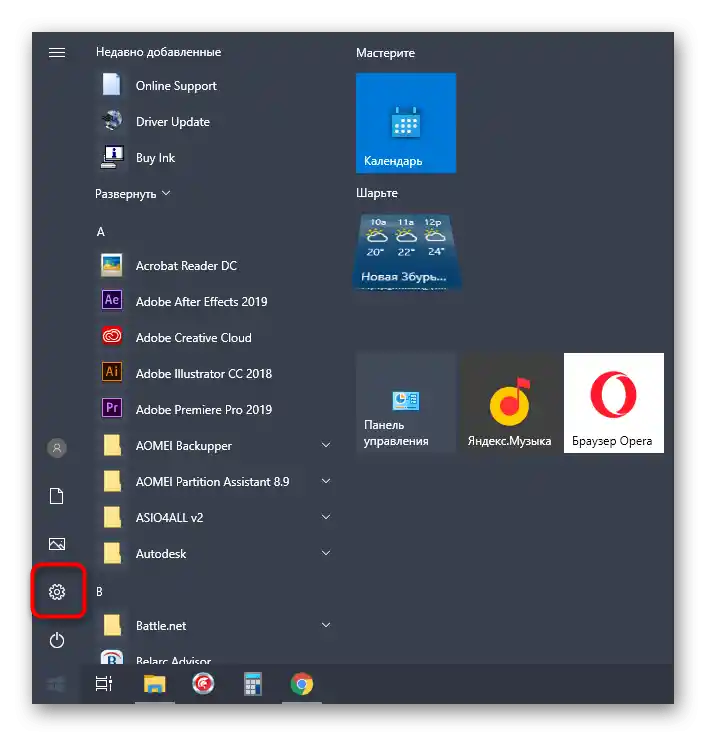

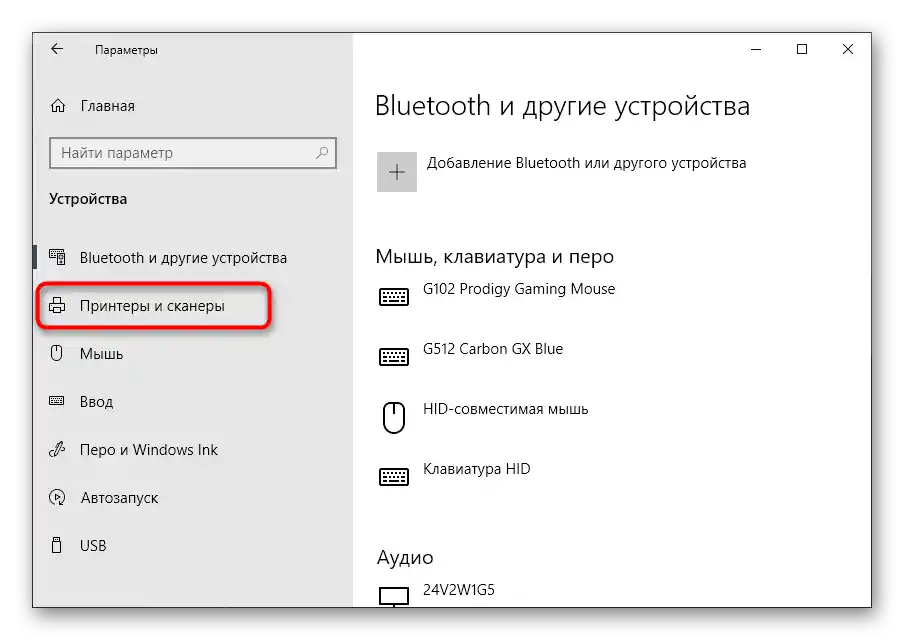
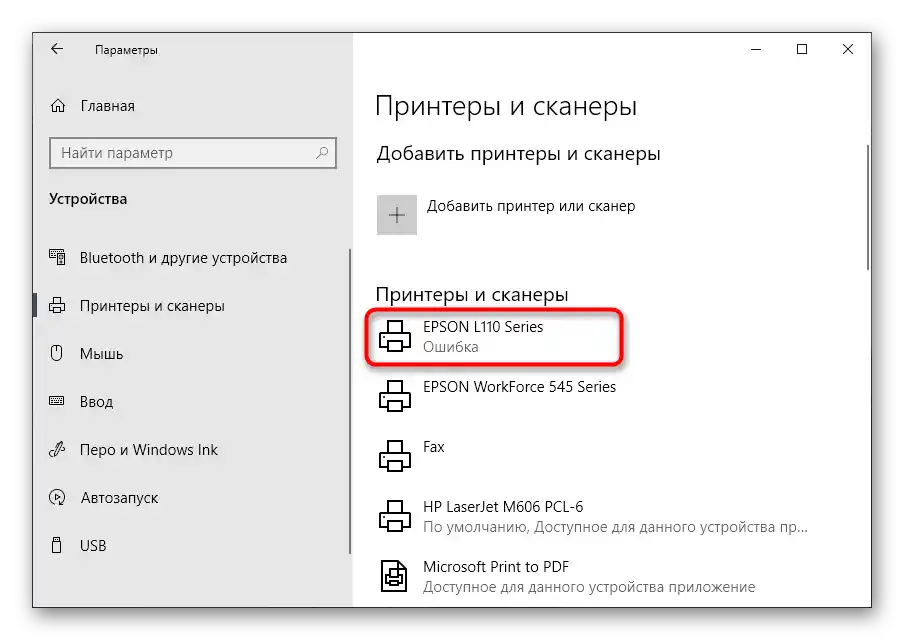
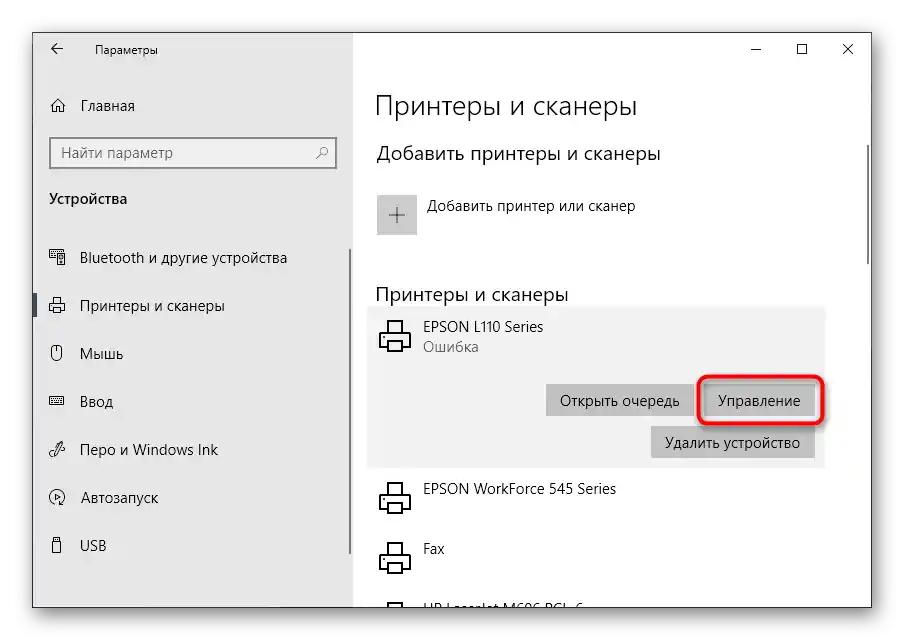
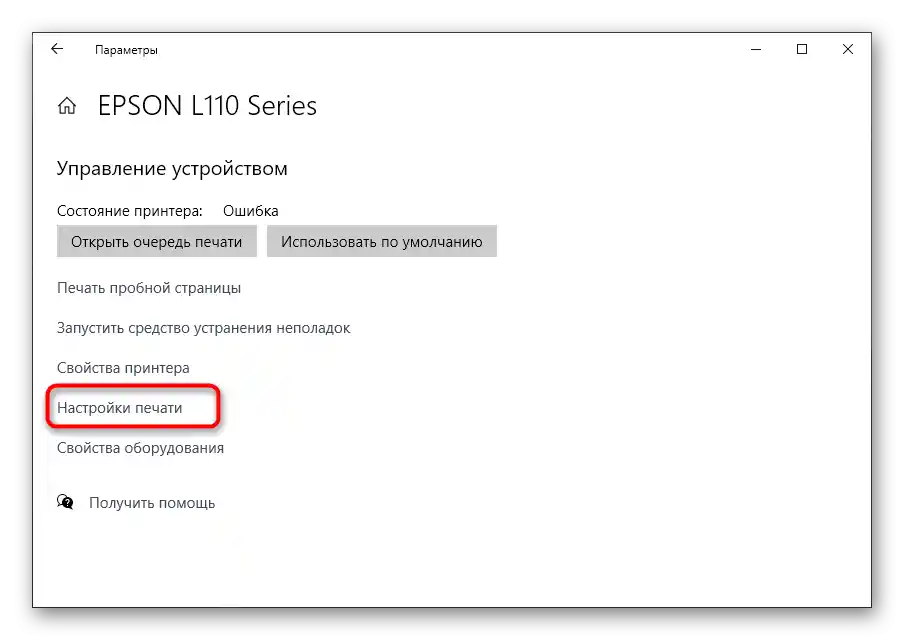
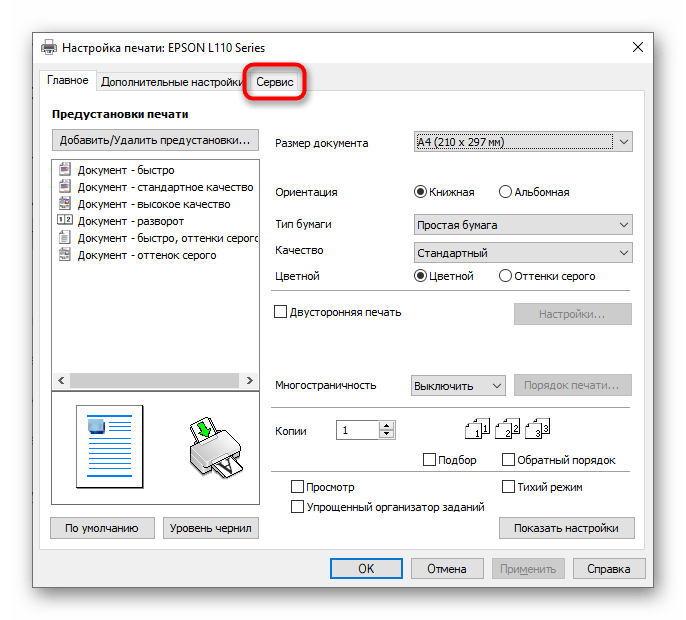
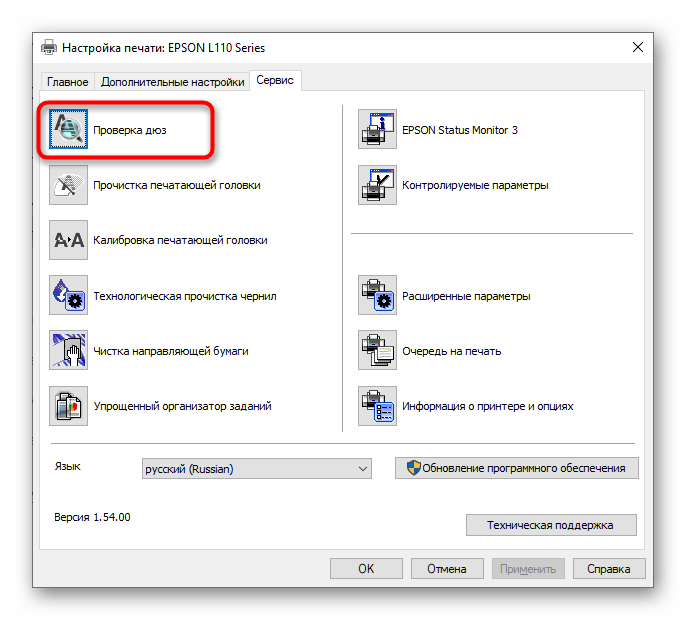
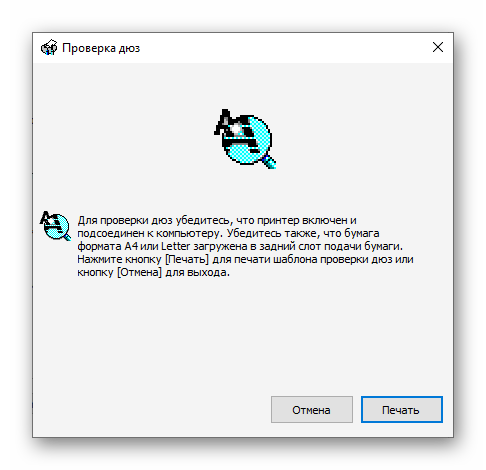
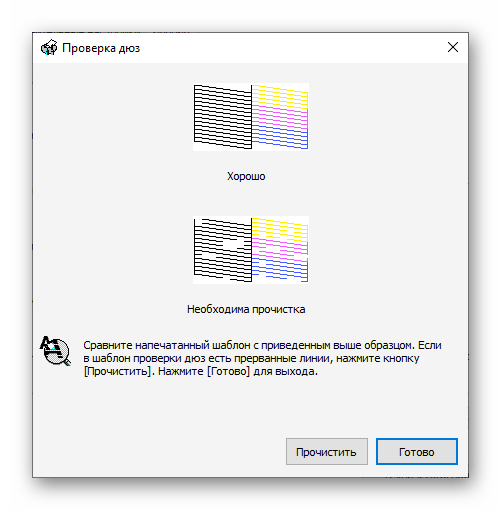
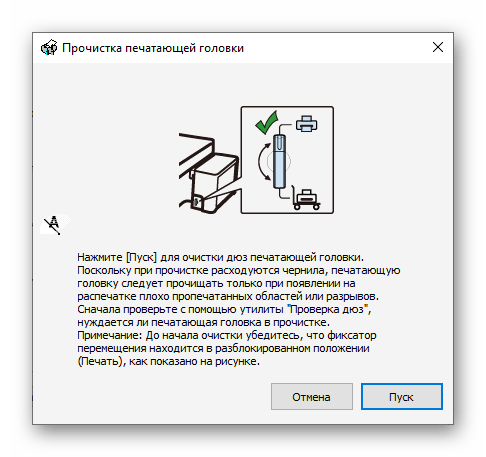
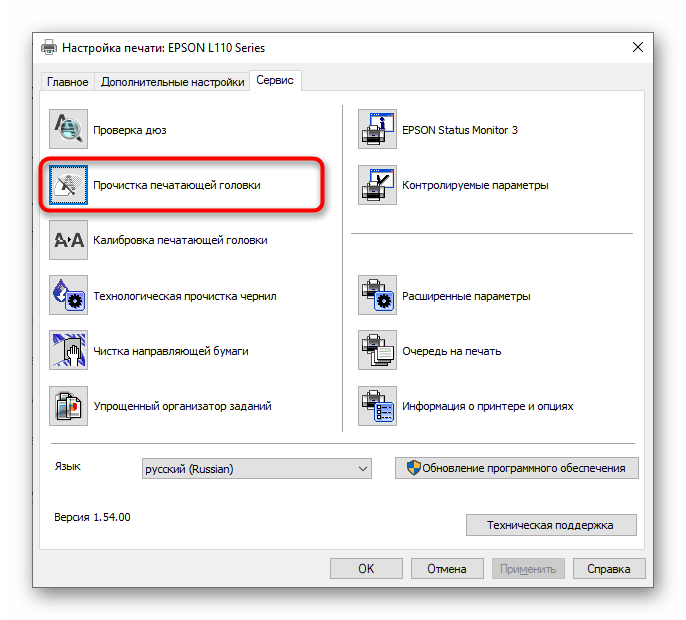
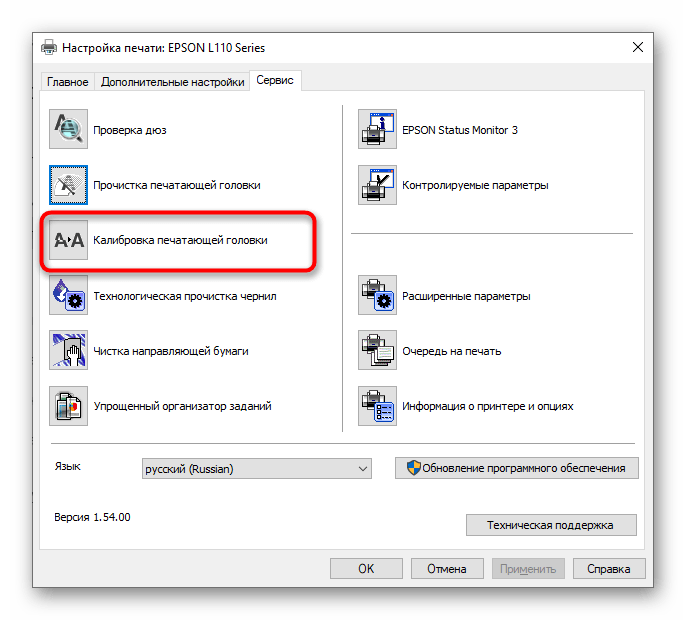
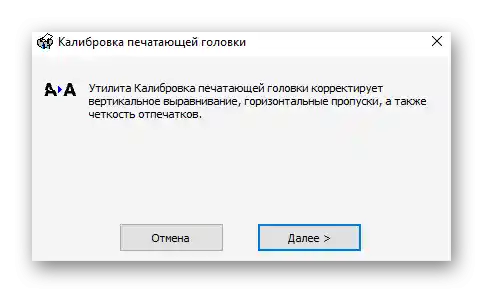
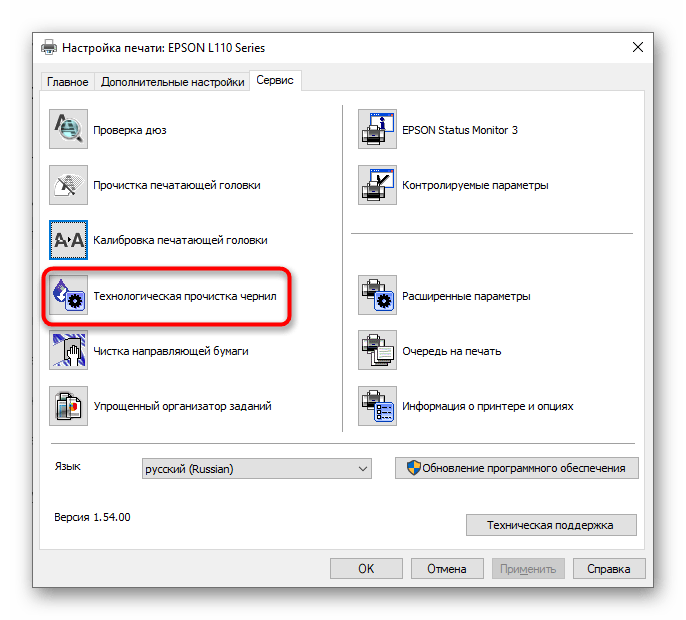
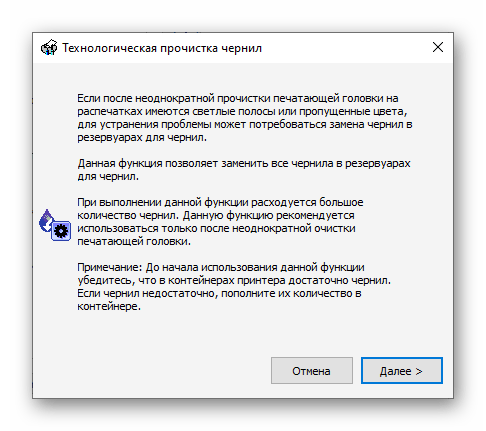
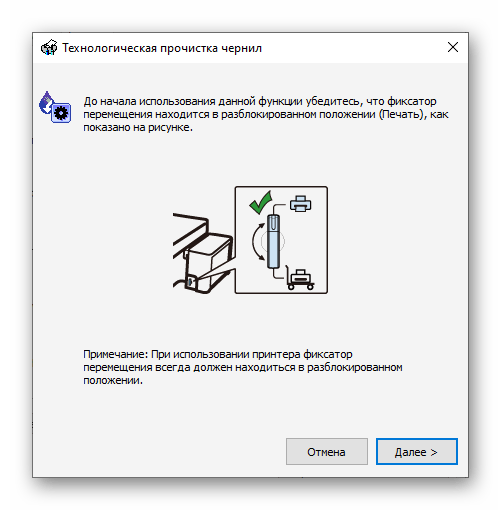
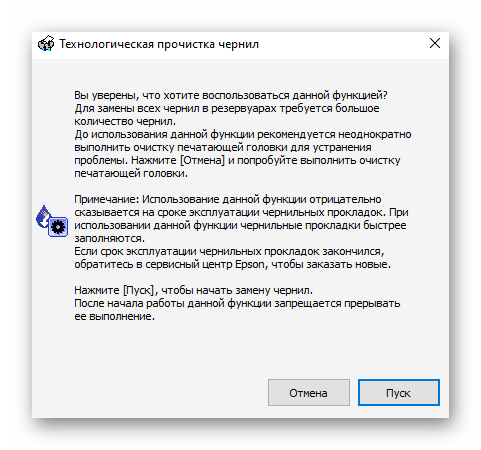
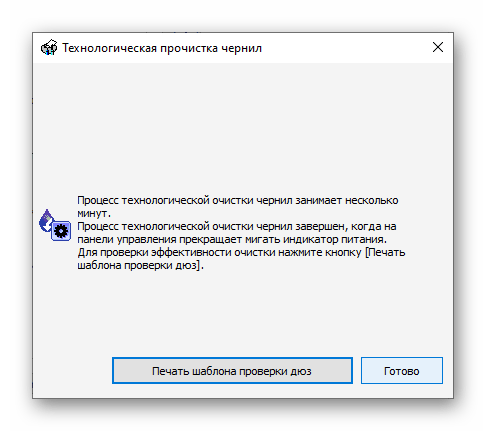
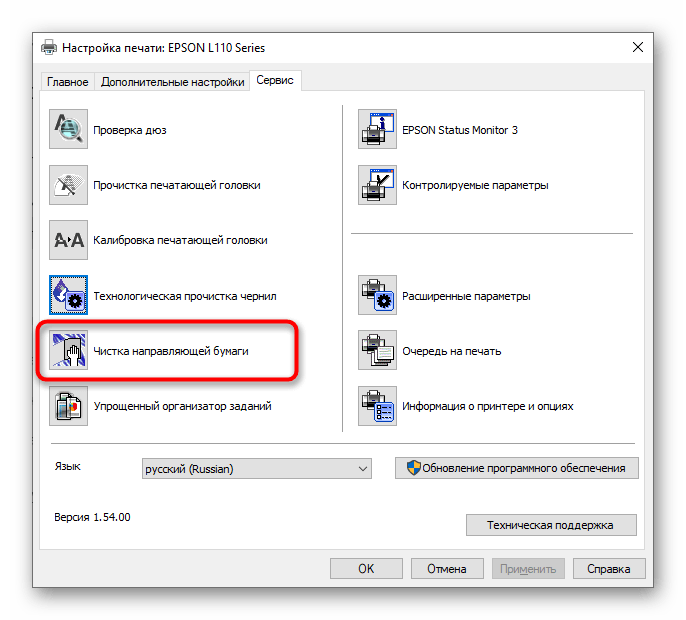
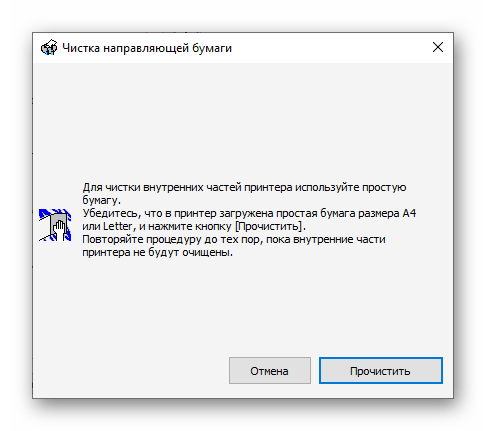
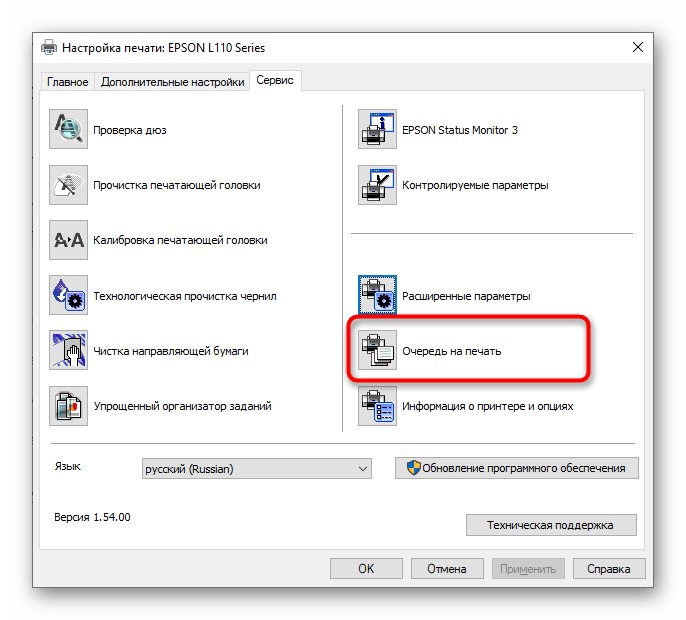
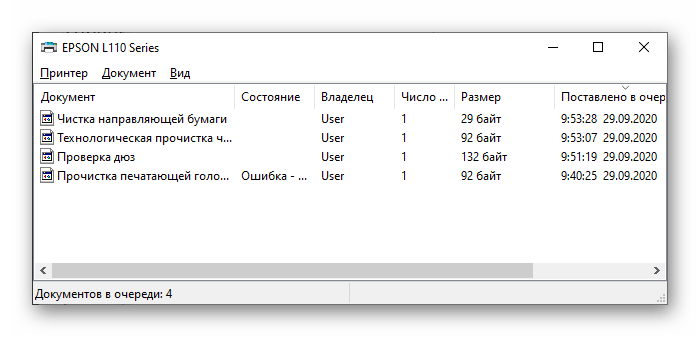
في نهاية عملية التنظيف، يُوصى بالتحقق من جودة الطباعة للطابعة. يتم ذلك باستخدام النماذج التي تم الحصول عليها ذاتيًا أو الصفحات التجريبية القياسية المتاحة في برنامج تشغيل الجهاز. لمزيد من التفاصيل حول اختيار الطريقة المناسبة وتطبيقها، اقرأ التعليمات المنفصلة على موقعنا، من خلال الرابط أدناه.
لمزيد من المعلومات: فحص الطابعة لجودة الطباعة
أحيانًا لا تؤدي عملية التنظيف البرمجية إلى التأثير المطلوب، لذا يتعين معالجة المشكلات يدويًا. ما يجب القيام به في مثل هذه الحالات مكتوب في مقالات أخرى على موقعنا. اختر المشكلة المناسبة وانتقل لقراءة الحلول المتاحة لها.
اقرأ أيضًا:
إصلاح مشاكل الطباعة المنحرفة للطابعة
لماذا لا تطبع طابعة Epson
حل مشاكل الطباعة بخطوط على طابعة Epson
تنظيف الفوهات بشكل صحيح على طابعات Epson